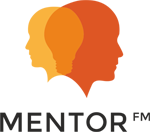MentorFM már számítógépen is!
Jó hírünk van azok számára, akik nem rendelkeznek Android vagy iOS operációs rendszert futtató eszközökkel: a MentorFM már számítógépen is elérhető! A 170-nél is több adásunk mindegyike ingyenesen meghallgatható a vadonatúj MentorFM webplayerben, mely elérhető ide kattintva.
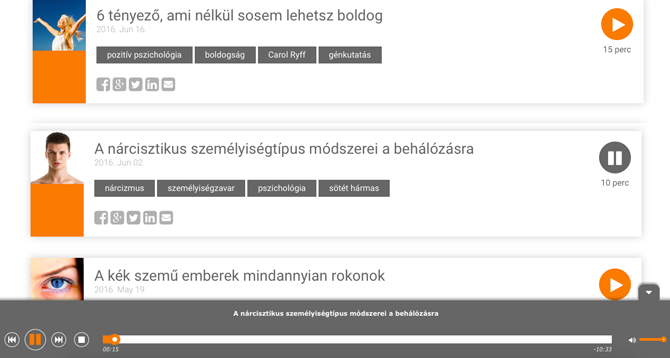
Hogyan működik a lejátszó?
1. Válaszd ki azt a csatornát, melynek legjobban érdekelnek az adásai, és kattints rá!
2. A megnyíló listából válaszd ki a számodra legérdekesebb adást, és kattints a lejátszás gombra!
3. A felugró ablakban kattints a "Facebook fiókommal" vagy a "LinkedIn fiókommal" ikonra attól függően, hogy melyik regisztrációddal szeretnél bejelentkezni a lejátszóba.
(Aggodalomra semmi ok, a MentorFM nem posztol a nevedben, és sem Facebook, sem pedig LinkedIn oldaladon nem tesz közzé semmilyen bejegyzést. Senki sem fogja tudni, hogy mely adásokat hallgattad meg.)
4. A bejelentkezést követően már el is indul az általad kiválasztott adás, amely ingyenesen végighallgatható. Csakúgy, mint a további 170 adásunk, böngéssz a webplayerben kedvedre!
5. Ha tetszik valamelyik adás és szívesen megosztanád az ismerőseiddel, akkor az adás alatti Facebook, LinkedIn, Google Plus és Twitter ikonokra kattintva megteheted, illetve a boríték ikonnal akár e-mailben is értesíthetsz bárkit, akinek szeretnéd ajánlani az adást.
Hibaelhárítás Facebook bejelentkezéssel
Amennyiben a bejelentkezéssel akadt problémád és korábban már letöltötted a MentorFM alkalmazást iOS vagy Android eszközödre, akkor elsőként az alkalmazás eltávolítása a feladat.
A Facebook fiókodból úgy tudod eltávolítani, hogy a jobb felső sarokban található kis háromszög ikonra kattintva megnyitod a Beállítások panelt.
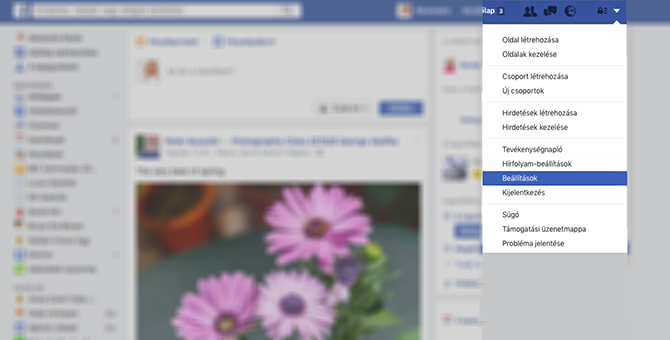
Majd a bal oldalon kiválasztod az "Alkalmazások" menüpontot.
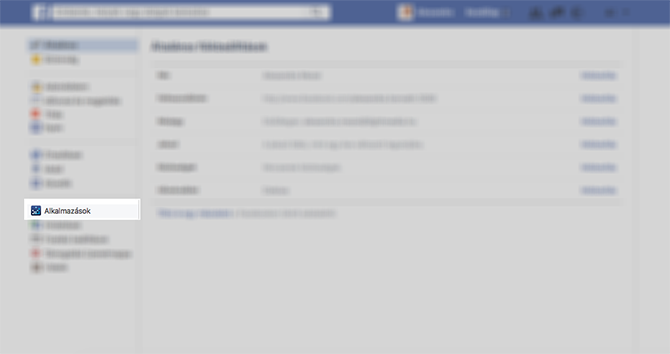
Itt keresd meg a MentorFM-et, és kattints a jobb felső sarkában lévő "Eltávolítás" parancsra.
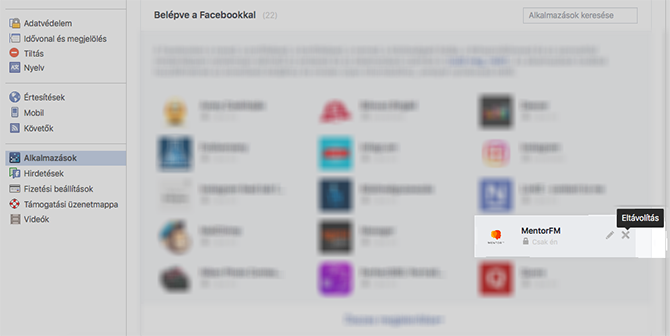
Ha ezzel készen vagy, próbálj újra belépni a lejátszóba, most már működnie kell!
Hibaelhárítás LinkedIn bejelentkezéssel
1. Kattints ide!
2. A megjelenő oldalon a bal oldali menüben válaszd ki a "Third parties" menüpontot.
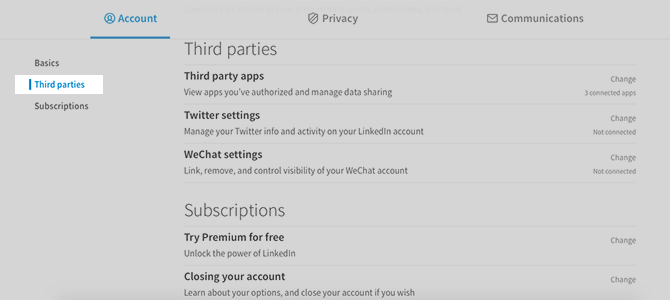
3. Jobb oldalon a Third party apps menüpont melletti "Change" parancsra kattints rá. (Ha kéri a LinkedIn, jelentkezz be a fiókodba.)
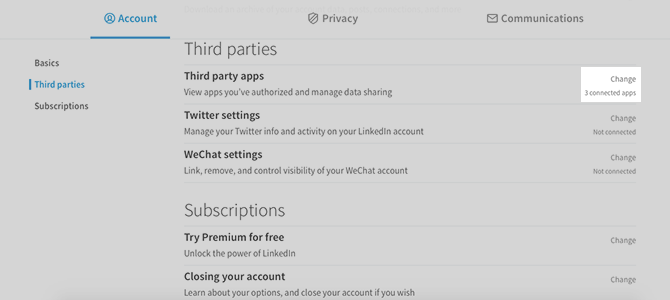
4. Az itt megjelenő listában ikszeld be a MentorFM melletti négyzetet, majd alul kattints a "Remove" parancsra.
Ha ezzel készen vagy, próbálj újra belépni a lejátszóba, most már működnie kell!
Ha a fentiek ellenére sem tudsz belépni vagy hibát tapasztalsz, kérjük szíveskedj elküldeni "Webplayer hiba" tárggyal az alábbi adatokat az alexandra@mentorfm.hu címre:
- a használt böngésző típusa és verziószáma (pl. Google Chrome, 51.0.2704.103 64 bit)
- a használt operációs rendszer (Windows vagy OS X) pontos típusa (pl. OS X El Capitan 10.11.5)
- a hibaleírás saját szavakkal
- illetve kérjük, add meg elérhetőséged (Facebook profil, e-mail cím stb.), ahol szükség esetén további információkat kérhetünk.
Köszönjük a segítséged, és bízunk benne, hogy elégedett leszel az új webplayerrel!